
La dernière version majeure LTS (= Long Terme Support : Support de Longue Durée) de Linux Mint, la version 21 « Vanessa », vient de sortir il y a quelques jours.
Vient d’arriver un nouvel outil, dénommé tout simplement « Outil de mise à niveau », permettant de passer de la version 20.3 à la version 21 en mode graphique et guidé, changement bienvenu tant le passage précédent de la 19.3 à la 20 était quand même un peu compliqué, avec consignes données dans la langue de Shakespeare, obligeant à recourir parfois aux forums d’entraide pour résoudre certains cas.
Nous allons donc voir ici comment réaliser :
- un nettoyage propre pour partir sur de bonnes bases,
- l’installation de l’outil de mise à niveau,
- l’utilisation de l’outil de mise à niveau.
Commençons ![]()
***
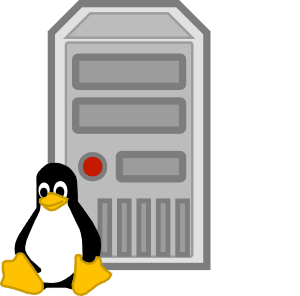
NETTOYAGE ET PRÉPARATIFS
I) Se mettre sur les bons serveurs
- En effet, au moment où j’écris ces lignes (09/08/22) quelques serveurs n’ont pas totalement réactualisé leurs fichiers, ceci faisant que parfois l’outil de mise à niveau y est absent, mais aussi que certains paquets nécessaires à d’autres fonctionnalités sont eux aussi absents, générant par exemple les messages d’erreur suivants =>
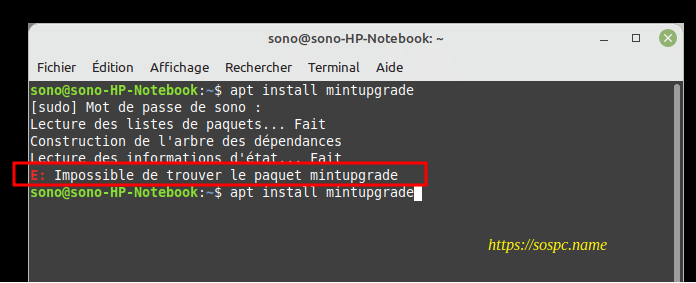
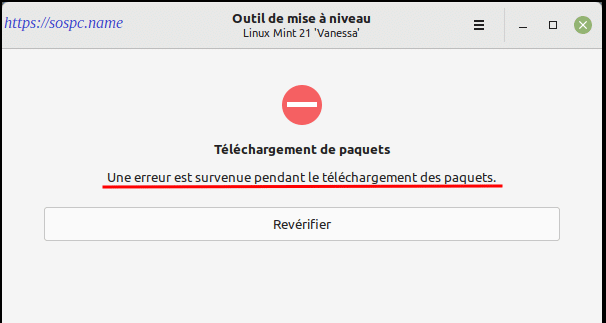
On va donc se positionner rapidement sur les serveurs à jour.
- Ouvrez votre « Gestionnaire de mises à jour » et allez en haut à gauche sur « Édition » => Sources de logiciels » =>
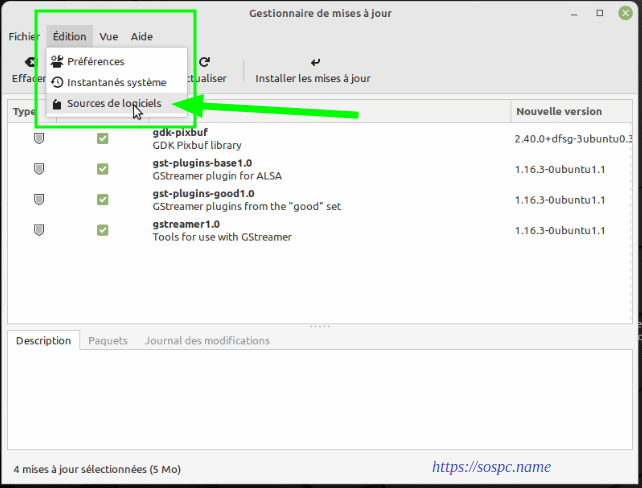
(PS : j’ai volontairement laissé quelques mises à jours très récentes, histoire de voir comment le système réagirait : pour celles-ci en tout cas rien n’est venu bloquer la mise à niveau. ![]() )
)
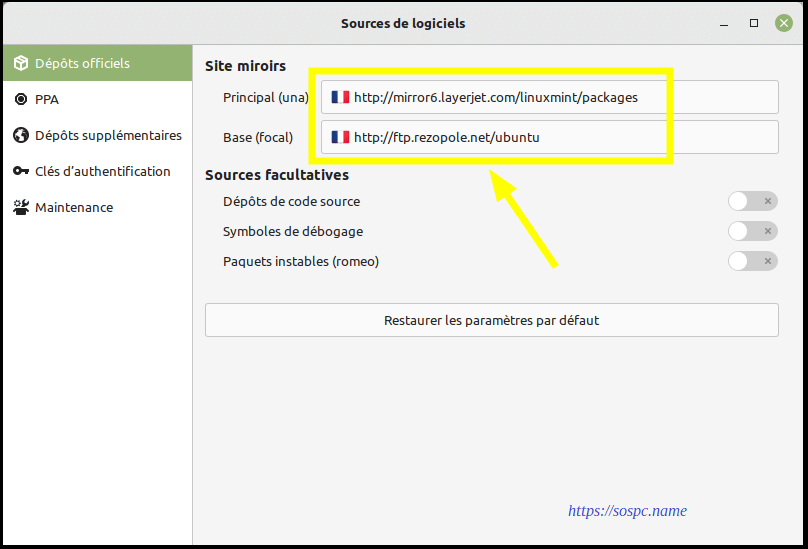
L’on voit ici que sur mon PC je me trouve sur les serveurs « Layerjet.com » et « Rezopole.net », le premier n’ayant (actuellement) pas l’outil de mise à niveau, le second ayant des fichiers manquants.
- Un clic sur ces serveurs et l’on pourra sélectionner les nouveaux, qui sont donc « Crifo.org » et Plusserver.com » =>
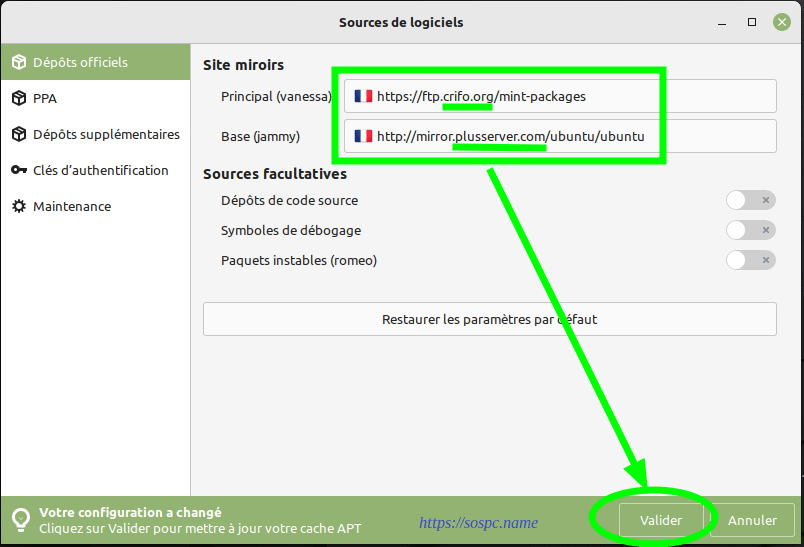
Une fois que vous avez validé vos changements et que la petite fenêtre de mise à jour du cache aura disparu, vous pouvez fermer le « Gestionnaire de mises à jour », car nous allons nous occuper justement de ce fameux cache. ![]()
II) Vider le cache
On va supprimer plusieurs fichiers qui peuvent être d’une taille importante et qui encombrent inutilement le Système et aussi ne seront plus nécessaires sur Mint 21.
Pour cela on ouvre le Terminal et l’on va coller dedans cette ligne de commande :
sudo apt-get clean && sudo apt-get autoremove --purge
- On valide par la touche Entrée, et naturellement on tape son mot de passe administrateur pour la bonne exécution =>
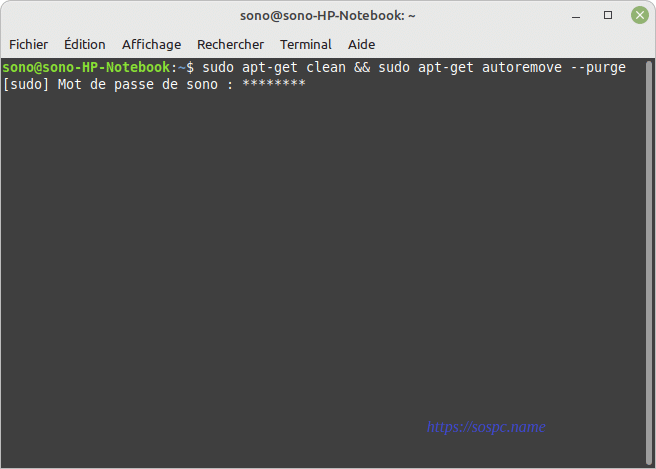
- Rapidement un accord nous est demandé pour valider la suppression d’une quantité plus ou moins grande de données (dans mon cas 1518 Mo), que naturellement on accepte =>
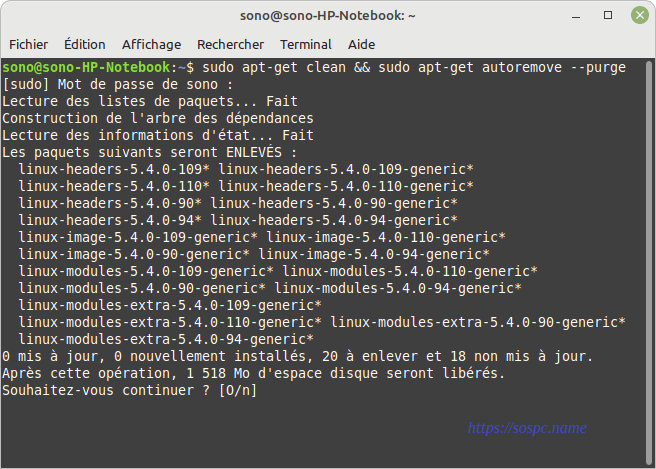
- Selon que vous n’avez jamais réalisé ce nettoyage (vous me ferez 30 pompes pour la peine !


 ) ou oui, cela pourra prendre de quelques secondes à plusieurs minutes : patientez jusqu’à la fin où les lignes vertes réapparaîtront =>
) ou oui, cela pourra prendre de quelques secondes à plusieurs minutes : patientez jusqu’à la fin où les lignes vertes réapparaîtront =>
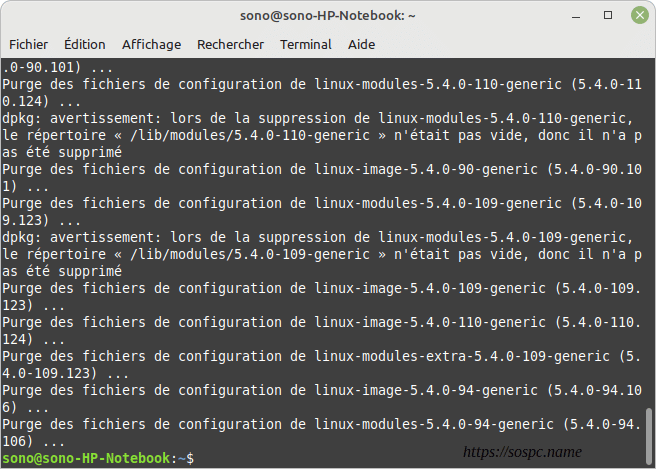
- Pour finir on va remettre à jour le cache en copiant-collant cette ligne de commande =>
apt update
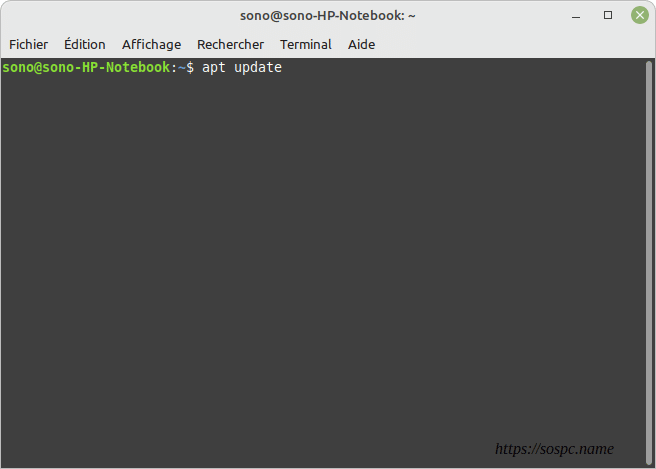
- Opération très rapide
 =>
=>
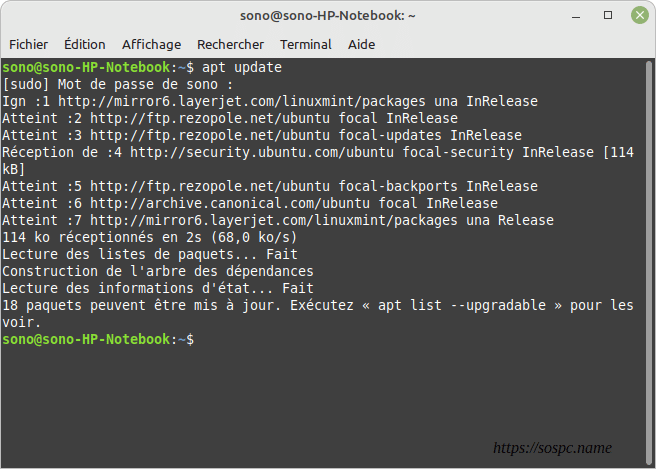
Passons maintenant à l’installation de l’outil de mise à niveau. ![]()
***

INSTALLATION DE L’OUTIL DE MISE A NIVEAU
- Hyper rapide, juste à coller dans le Terminal ceci =>
apt install mintupgrade
- … et de répondre « O » (la lettre) à la demande =>
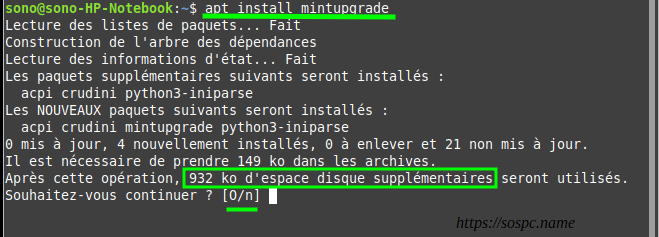
Cela ne dure qu’une poignée de secondes. ![]()
Passons maintenant au but final.
***

UPGRADE VERS MINT 21
- On ouvre une dernière fois le Terminal, et l’on y colle ceci =>
sudo mintupgrade
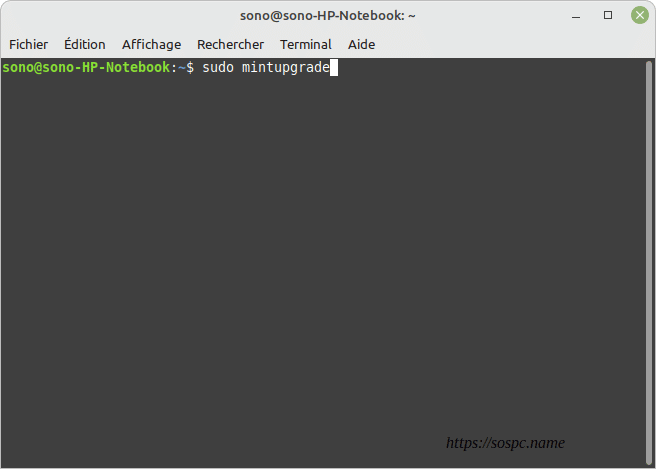
- … et immédiatement vient se superposer au Terminal le fameux « Outil de mise à niveau » =>
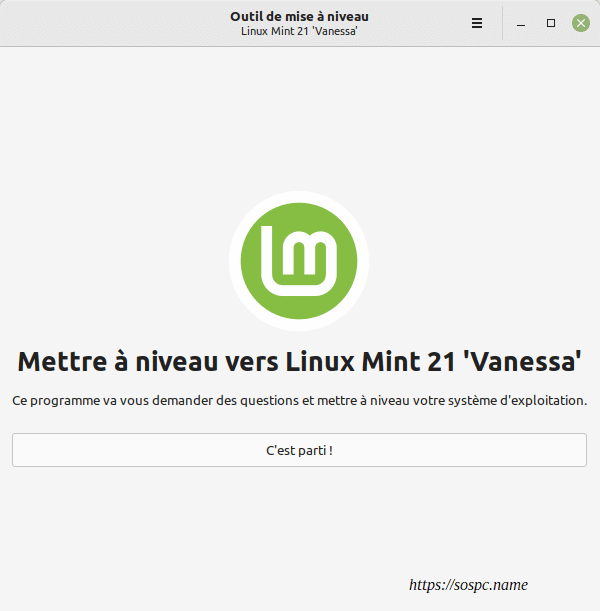
ATTENTION !!!! : Si vous ne voulez pas comme moi poireauter inutilement 50 minutes devant votre PC,
NE FERMEZ SURTOUT PAS LA FENÊTRE DU TERMINAL !!!
J’ai fait l’erreur et me suis retrouvé devant l’outil qui avait sa petite flèche qui tournait à l’infini…
![]()
![]()
![]()
![]()
![]()
![]()
![]()
![]()
![]()
- On clique donc sur le bouton « C’est parti ! », et apparaît cette fenêtre qui lance l’étape n°1 =>
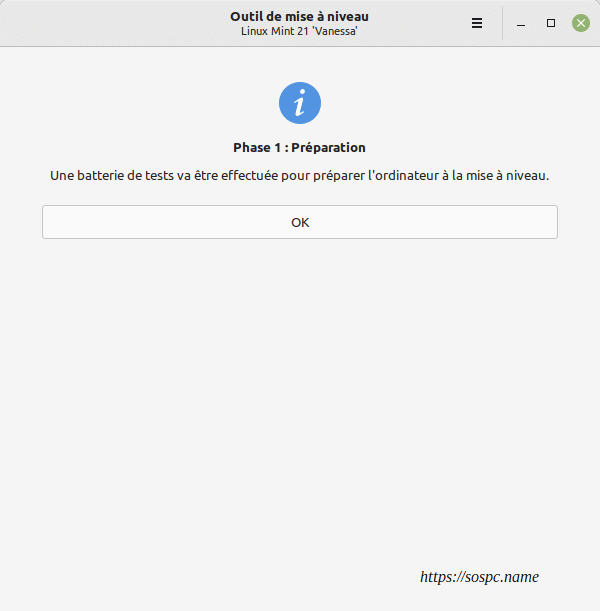
- On clique sur « OK », puis une vérification de votre version se fait =>
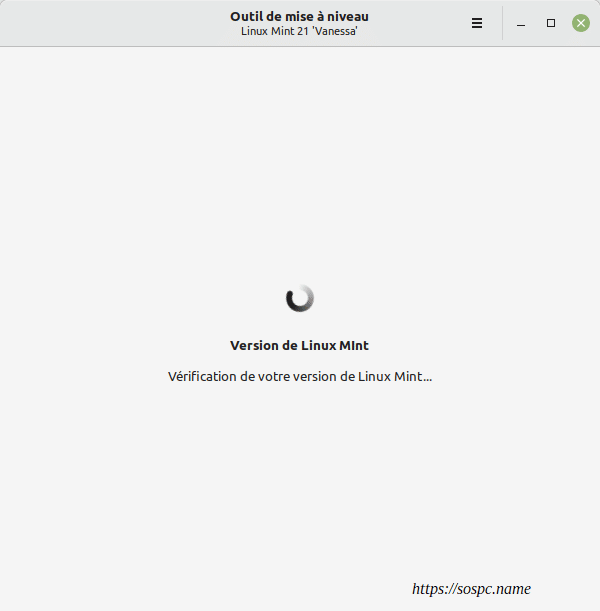
PS : c’est sur cette dernière que je suis resté comme un gros naze pendant 50 minutes parce que j’avais fermé comme un idiot le Terminal, attendant en trépignant que cela « bouge », vu qu’aucun message n’est apparu pour me dire qu’il y avait un truc qui n’allait pas… ![]()
![]()
![]()
- D’ailleurs pour voir l’état d’avancement vous pouvez décaler la fenêtre pour distinguer ce qu’il se passe sur le Terminal =>
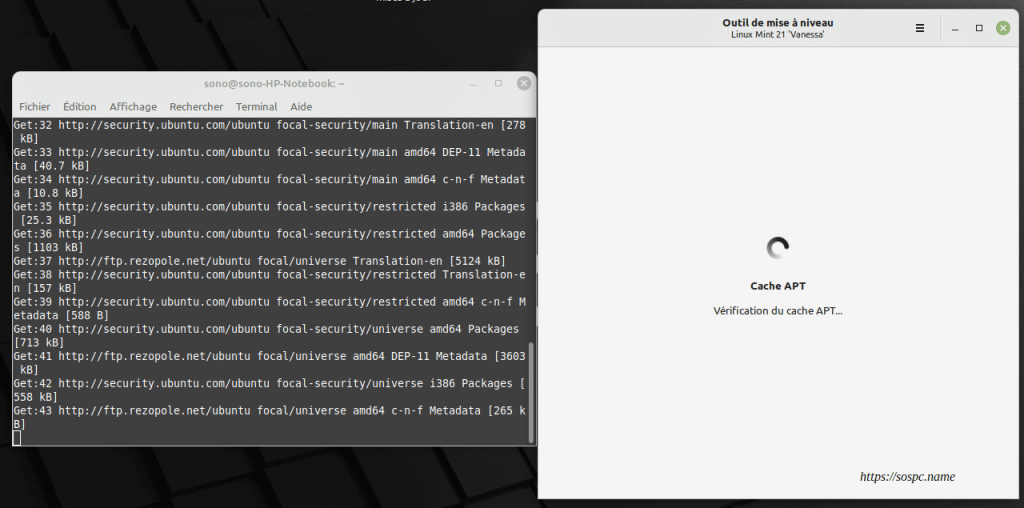
- Oups !!! Un message d’alerte !
 =>
=>
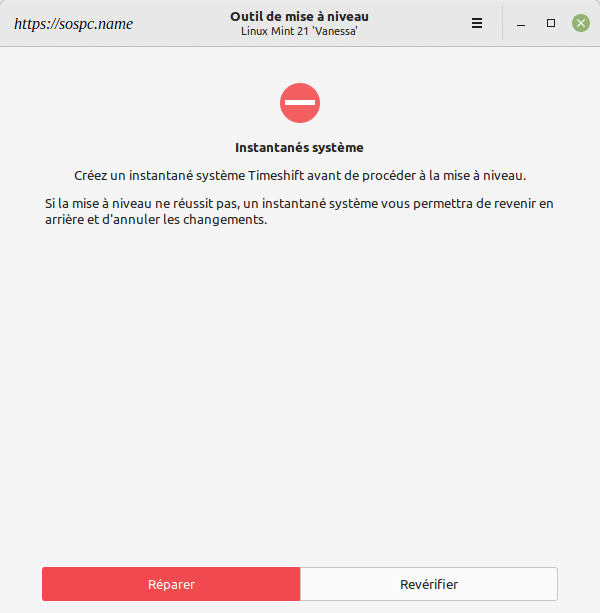
- Hé oui, la prudence étant de mise, on vous demande de créer un point de sauvegarde de votre Linux à l’aide de l’utilitaire Timeshift. On clique donc sur le bouton rouge « Réparer » et celui-ci apparaît ; quelques captures en rafale, je vais pas vous commenter tout cela, hein ?
 =>
=>
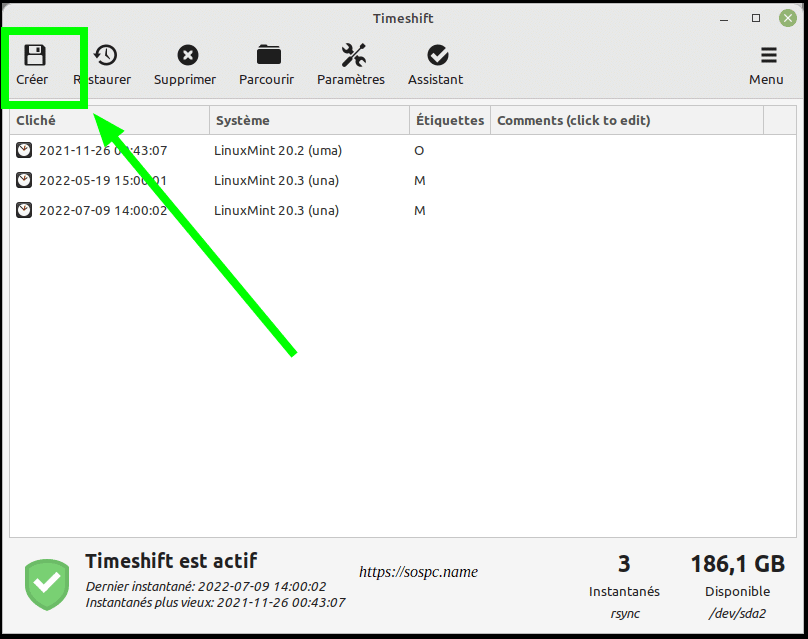
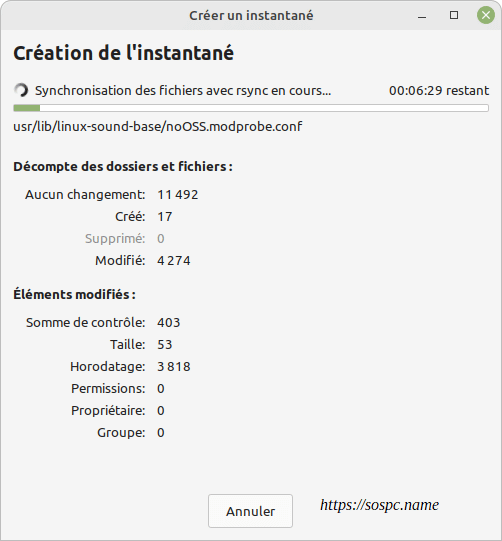
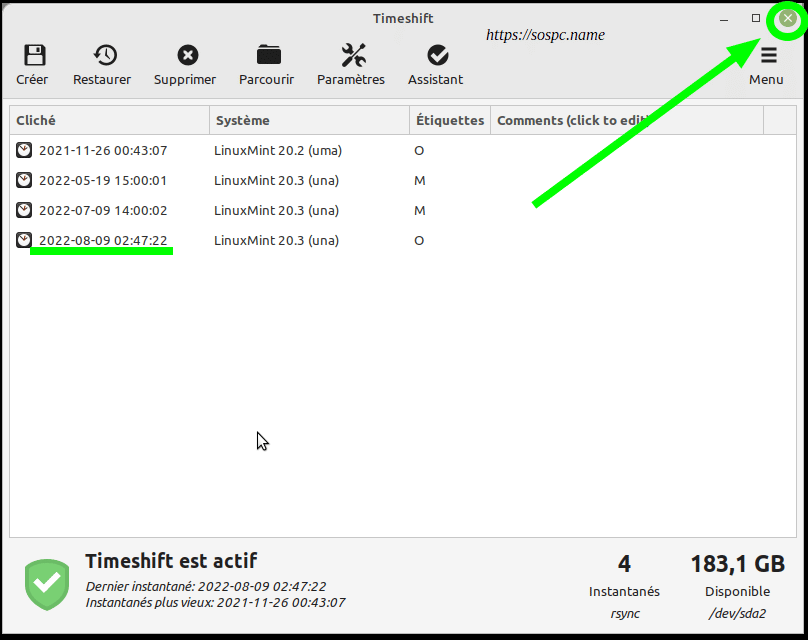
- L’opération effectuée, on passe à la phase 2 =>
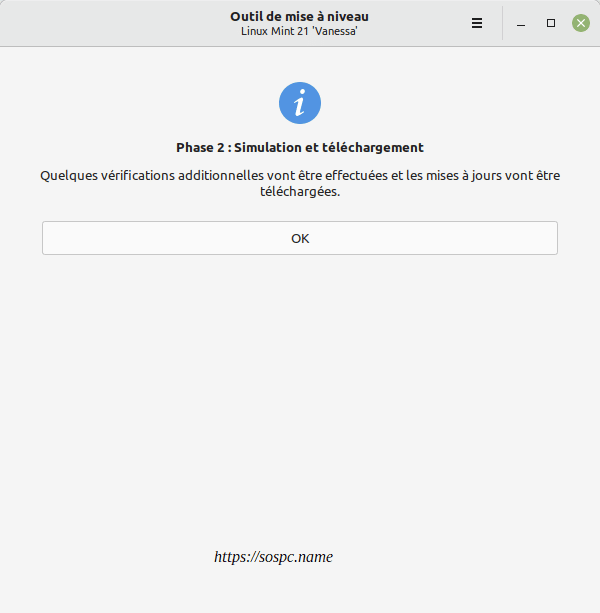
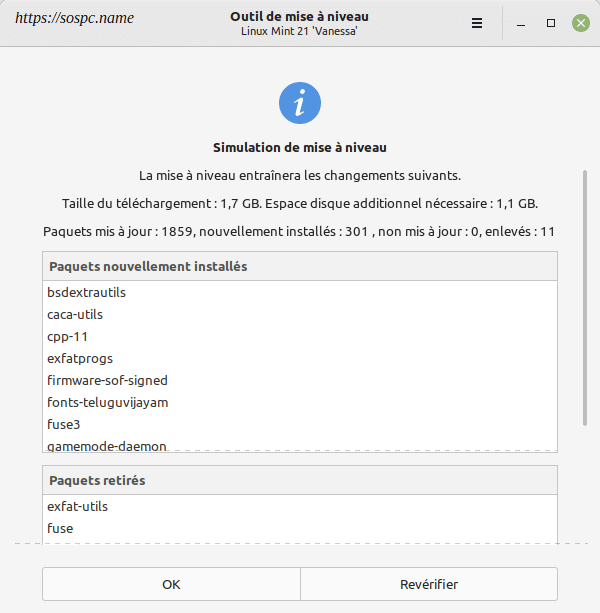
Laissez tel quel et cliquez simplement sur « OK ».
- Le téléchargement de paquets se lance =>
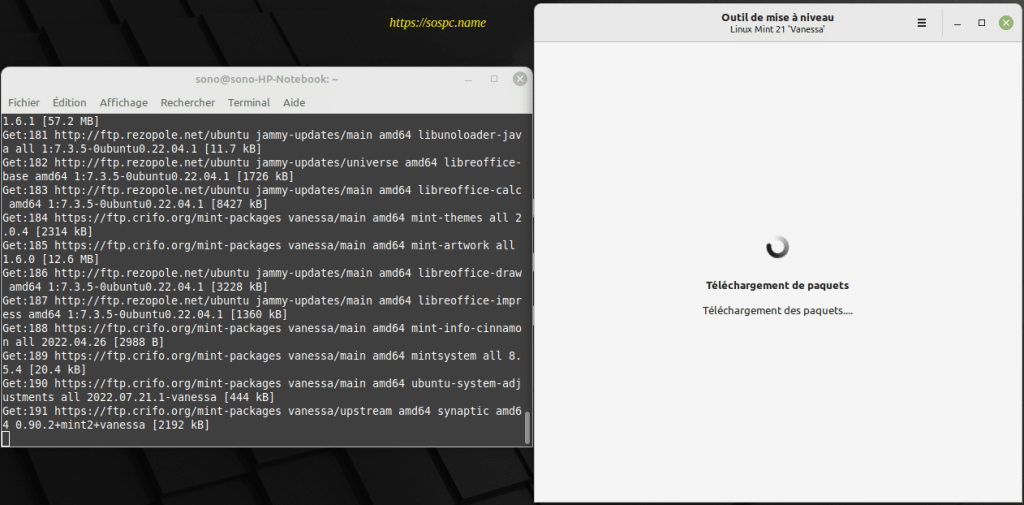
L’opération ne sera pas longue. ![]()
- Et nous voici rendu à la phase n°3 =>
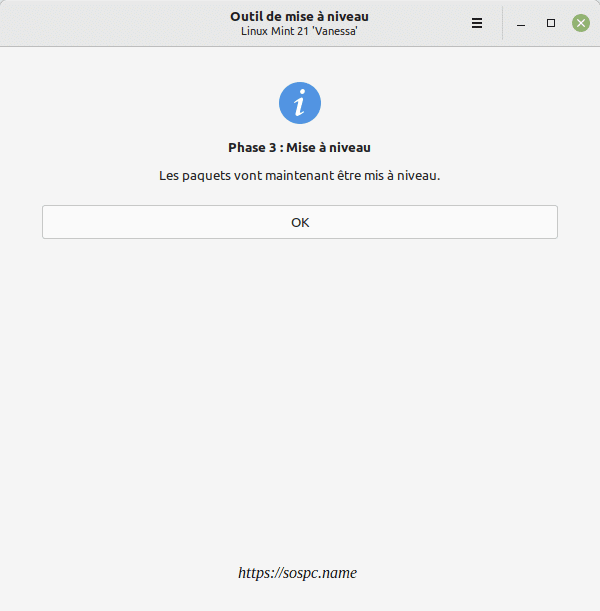
- Arrive peu après la fenêtre d’avertissement suivante =>
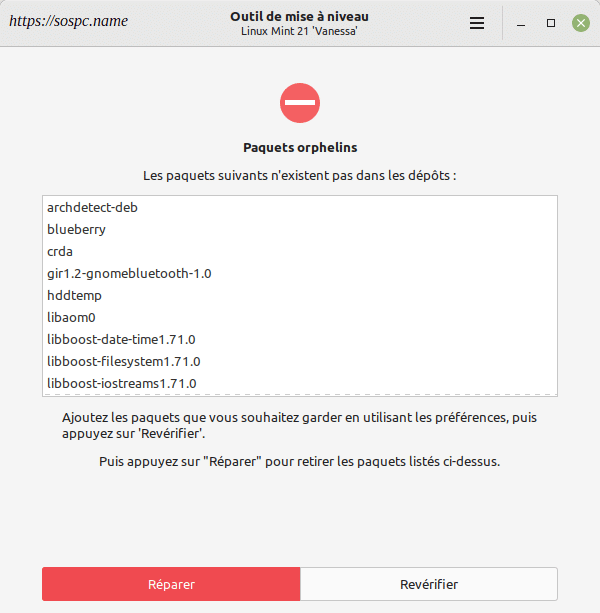
Rien d’alarmant, cliquez simplement sur « Réparer » (les « experts » feront eux le tri si besoin).
- Se lance la mise à niveau, qui a duré pour ma part une vingtaine de minutes, pour arriver à la fin sur une annonce comme quoi tout est fini =>
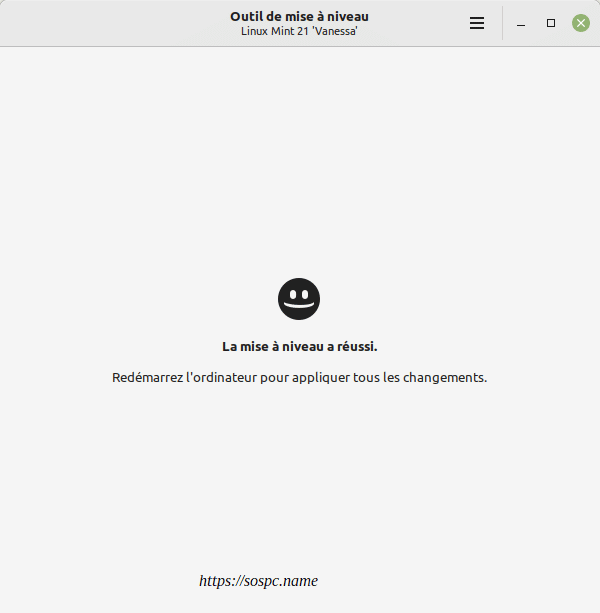
On nous invite à redémarrer l’ordinateur : ne le faîtes pas !
On va avant cela nettoyer en retirant l’outil de mise à niveau. ![]()
- On ouvre le Terminal, et on y colle cette commande =>
apt remove mintupgrade
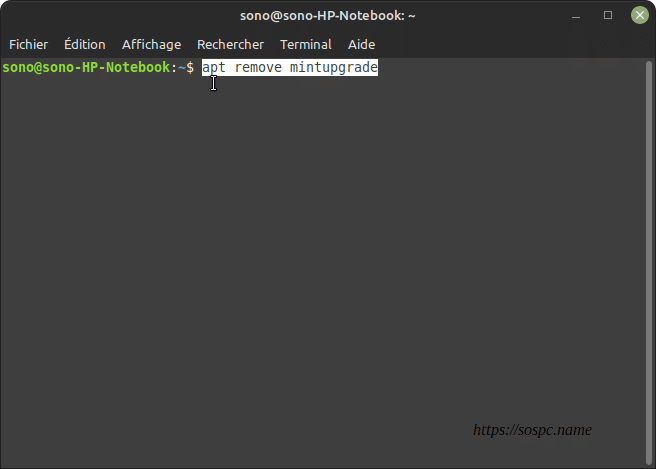
- Une fois fait, là on redémarre le PC, et…
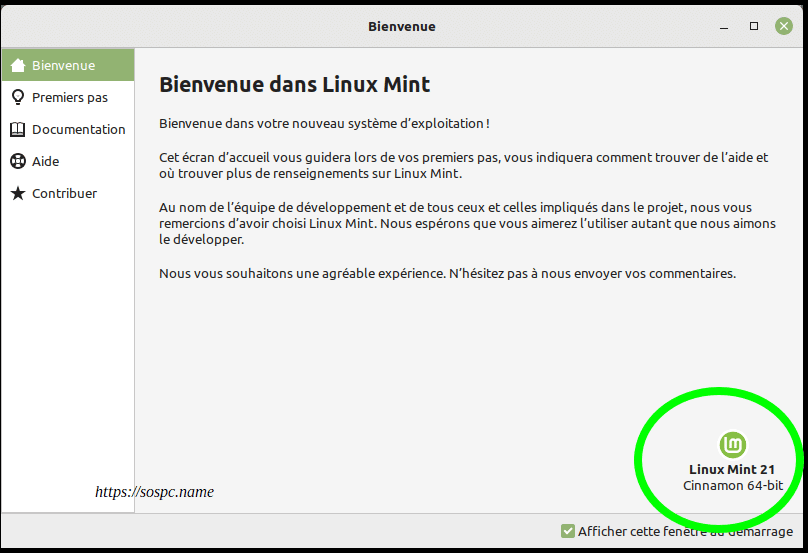
TADAAAAAAAA !!!!!!
![]()
![]()
![]()
Nous voici avec la toute dernière version de Linux Mint 21, nommée « Vanessa ». ![]()
***

CONCLUSION
L’outil de mise à niveau apporte un vrai « + » en rapport à ce qu’il se faisait avant.
Toutefois j’estime que devrait y être intégrée la première phase de nettoyage des paquets que l’on a vu au début de ce tutoriel, surtout que sur le site officiel de Linux Mint ils précisent bien de le faire en amont, par un simple et laconique « En premier, rafraîchissez votre cache », faisant qu’un simple utilisateur lambda peut d’entrée de jeu ne pas savoir quoi faire.
J’ai été un peu plus loin qu’un simple rafraîchissement du cache en vérité, car tant qu’on y était autant faire les choses à fond. ![]()
Et aussi : à voir si cela sera effectif dans quelques jours/semaines, mais pour le moment rien n'indique à un utilisateur "normal" (comprendre quelqu'un qui ne traine pas sur les forums informatique, soit la majorité des gens) qu'une version majeure est disponible. Ceci faisant que dans quelques mois/années des personnes par ignorance seront toujours sur une version 20.3 alors que l'on sera à minima à la version 21.1 ou plus.
En ce qui concerne cette version 21, l'ayant auparavant testé sur une installation toute fraîche sur un autre PC il y a une semaine, et depuis quelques heures effectué la mise à niveau sur l’ordinateur où je rédige justement cet article, rien de particulier à signaler : c’est fonctionnel, fluide, et aucun bug à signaler.
Cette nouvelle version donc n’a visuellement que peu de changement (on en voit quand même) ; c’est surtout sous le capot que cela se joue principalement. Et donc on la prend en main rapidement sans s’en rendre compte, et la bascule passe en douceur, une des grosses qualités que j’apprécie dans Linux Mint ! ![]()
![]()
***
THE END
Fin de cet article dédié à ce passage vers la version majeure Linux Mint 21.
J’espère que les petites astuces montrées ici vous permettront à votre tour de profiter de cette nouvelle version facilement et sans commettre ou rencontrer les erreurs que j’ai eues.
Bon, je suis en vacances dans le Sud-Ouest là… le transat me tend les bras, mais à côté mes cannes à pêche patientent tristement dans un coin : cruel dilemme … ![]()
Je vous dis à très bientôt !
![]()
AZAMOS

 SOSPC c'est plus de 2000 articles,
SOSPC c'est plus de 2000 articles,
Rejoignez la Communauté à partir de 2 € par mois !
Plus d'infos sur les avantages en cliquant ICI.
Christophe, Administrateur





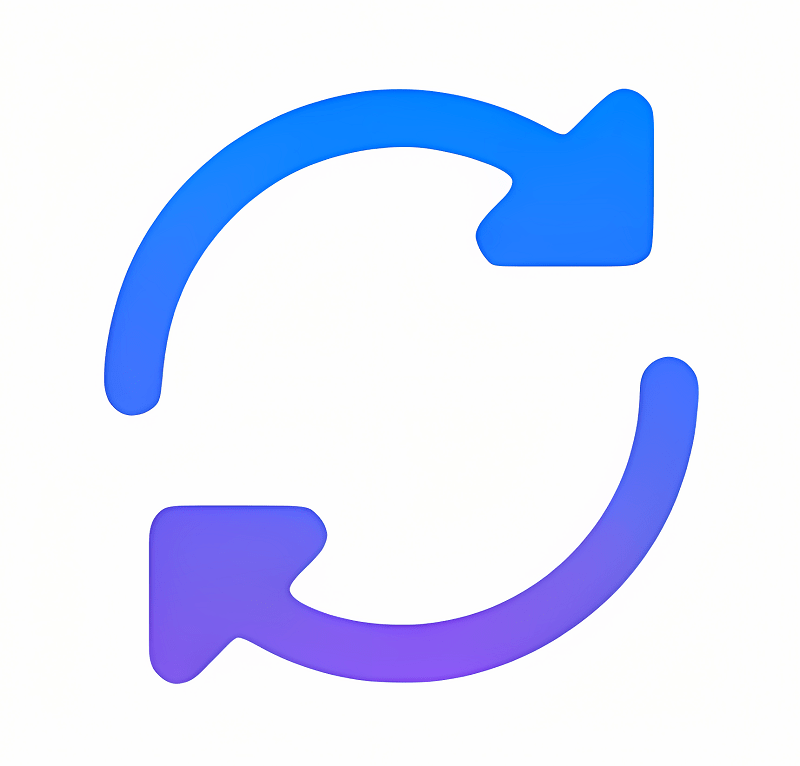
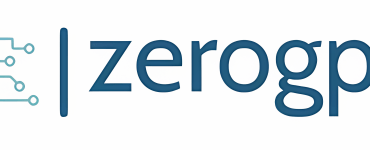

![[Proposition] Camomille un logiciel pour réduire la température de votre PC [Proposition] Camomille un logiciel pour réduire la température de votre PC image 1](https://sospc.name/wp-content/uploads/2024/07/Proposition-Camomille-un-logiciel-pour-reduire-la-temperature-de-votre-PC-image-1-80x60.png)

![[Bon plan] Trouvez et supprimez vos fichiers en doublon Trouvez et supprimez vos fichiers en doublon article sur www.sospc.name image 2](https://sospc.name/wp-content/uploads/2024/07/Trouvez-et-supprimez-vos-fichiers-en-doublon-article-sur-www.sospc_.name-image-2-80x60.jpeg)

![[Vidéo] Emjysoft Cleaner : un logiciel de nettoyage qui va à l'essentiel Emjysoft Cleaner un logiciel de nettoyage qui va à l'essentiel ww.sospc.name](https://sospc.name/wp-content/uploads/2022/11/Emjysoft-Cleaner-un-logiciel-de-nettoyage-qui-va-a-lessentiel-ww.sospc_.name_.png)




